Объекты меню Вид определяют опции отображения по умолчанию. Этот диалог содержит следующие опции:
Динамическая скорость
Минимальная скорость — Введите желаемую скорость для динамической визуализации. Если PowerMill не может закрашивать фреймы динамически с этим значением, то изображение упрощается.
Предпочтительная скорость — Введите значение, чтобы задать различные аспекты параметров освещения (количество источников света, закраска невидимых поверхностей) при условии, что Минимальная скорость может быть достигнута без упрощения. Если значение установлено в 0, освещение не упрощается.
Анимация
3D графика
Радиус привязки — Введите размер активной области, используемой для выбора объектов. Большой радиус требует меньшей точности при выборе объектов, но в результате может быть выбран находящийся рядом (нежелательный) объект. Маленький радиус более точен, но и требует большей точности выбора. Радиус может иметь только положительное значение. Значением по умолчанию является 1.
Точность отображения — Введите значение, задающее отображение дуг на экране. Дуги выводятся на экран как серия прямых линий. Точность отображения определяет максимальное отклонение между фактической кривой и представлением прямыми линиями. По умолчанию используется значение 0,1. Если дуги выглядят гранеными, используйте меньший допуск.
Вращать вид — Выберите эту опцию, чтобы можно было вращать модель от динамического поворота. Если динамически вращать модель, то она продолжит вращение, если вы отпустите среднюю кнопку мыши.
Для остановки вращения, необходимо выполнить следующее:
- Снимите выбор с опции Вращать вид.
- Выполните другое динамическое вращение, но оставьте изображение в фиксированной ориентации на некоторое время, перед тем как отпустить среднюю кнопку мыши.
- Выполните другое задание (например, нажатие на кнопку).
Использовать цвета модели — Если выбрана эта опция, отверстия будут иметь цвет Модели. Если выбор опции отменен, они станут такого же цвета как Набор элементов.
Затенять фоновые элементы в режиме редактирования — Выберите, чтобы затенять все объекты, которые не используются в режимах редактирования.
Показать центр дуги/окружности — Выберите, чтобы показать центральную точку каждой дуги и окружности. Это работает для шаблонов, границ и моделей.
Плоскость минимального радиуса — Выберите плоскость, которую нужно использовать при проверке радиуса кромки.
ViewCube
Показать ViewCube — Выберите эту опцию, чтобы показать видовой куб ViewCube в графическом окне. Снимите выбор, чтобы его скрыть.
Размер ViewCube — выберите опцию из списка, чтобы задать размер видового куба ViewCube в графическом окне. Или выберите опцию Автоматический, чтобы размер куба менялся при изменении размера графического окна.
Сохранять вертикальное положение модели — Выберите, чтобы предотвратить переворачивание вида. Если вы щелкнули мышью по ребру, грани или углу куба, что перевернуло бы вид вверх ногами, графическое окно переключается на выбранный вид, а затем поворачивается, чтобы вернуться в вертикальное положение.
Станок
Автоматическая прозрачность — Когда выбрано,в случае если активный станок будет блокировать вид кромки активного инструмента, станок становится прозрачным.
Прозрачность — задает степень прозрачности станка, когда он перекрывает инструмент.
Фоновый рисунок
 — Это поле показывает путь к файлу для выбранного фонового изображения.
— Это поле показывает путь к файлу для выбранного фонового изображения.
 Загрузить фоновый рисунок из файла — Нажмите, чтобы открыть диалог Фоновый рисунок. Используйте этот диалог, чтобы выбрать новый фоновый рисунок.
Загрузить фоновый рисунок из файла — Нажмите, чтобы открыть диалог Фоновый рисунок. Используйте этот диалог, чтобы выбрать новый фоновый рисунок.
 Удалить фоновый рисунок — нажмите, чтобы удалить выбранный рисунок и вернуться к цветному фону (заданному в меню «Инструменты» > «Настройка цветов» — Фон графического окна).
Удалить фоновый рисунок — нажмите, чтобы удалить выбранный рисунок и вернуться к цветному фону (заданному в меню «Инструменты» > «Настройка цветов» — Фон графического окна).
Посадка — Выберите опцию из списка, чтобы задать, как рисунок вписывается в графическое окно.
- Обрезать — Картинка масштабируется, чтобы заполнить фон, сохраняя при этом коэффициент пропорциональности.
- Вписать - Показывает картинку целиком с границами цвета фона экрана. Картинка масштабируется равномерно.
- Растянуть — Картинка растягивается, чтобы заполнить фон, без сохранения пропорциональности. Картинка масштабируется неравномерно.
- Замостить - Повторяющиеся копии картинки заполняют фон.
Размеры Проводника
Ширина Проводника — введите ширину окна вкладки Проводника  при запуске PowerMill.
при запуске PowerMill.
Ширина браузера — введите ширину HTML-вкладки  при запуске PowerMill.
при запуске PowerMill.
Диалоги
Показать ошибки и предупреждения — когда выбрано, PowerMill показывает сообщения об ошибках и предупреждения в диалоговом окне, например:
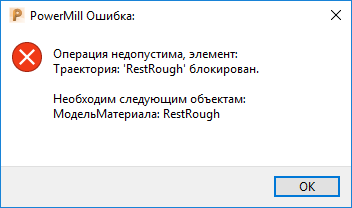
Когда не выбрано, PowerMill отображает сообщение в командном окне, например:
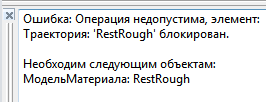
Показать ошибки команд — когда выбрано, PowerMill отображает сообщения о неправильных командах в диалоговом окне. Например, если вы неправильно ввели команду, скажем, "Create Workpane" вместо "Create Workplane".
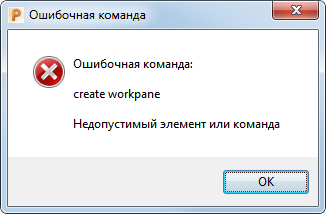
Когда не выбрано, PowerMill отображает сообщение в командном окне, например:
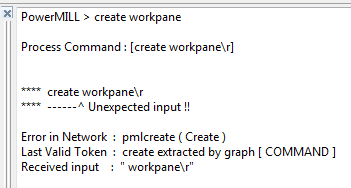
В большинстве случаев рекомендуется отображать ошибки в диалоговом окне, так как это обращает ваше внимание на ошибку, и PowerMill не дает продолжить работу до ее устранения (постоянно будет выводить сообщения об ошибке). Однако бывают ситуации, когда вы не хотите учитывать какие-либо ошибки (например, когда запущены автоматические системные тесты).
Окна плагинов
Ширина вертикального окна — Введите ширину окна.
Высота горизонтального окна — Введите высоту окна.
Скрыть закладку — Выберите эту опцию, чтобы отображать вкладки плагинов, только когда включены два плагина или более.